如何用excel统计35岁至40岁人数?
时间:2020-09-07 07:00:08
作者:重庆seo小潘
来源:
如何用excel统计35岁至40岁人数? 方法: 1、打开excel设置年龄数据,如图 2、设置年龄段分区,如图 3、选择年龄段分区下的单元格,点击工具栏的公式功能,如图 4、点击公式下的插入函数功能,弹出插入函数窗口,如图 5、选择统计功能,切换窗口函数,如图 6
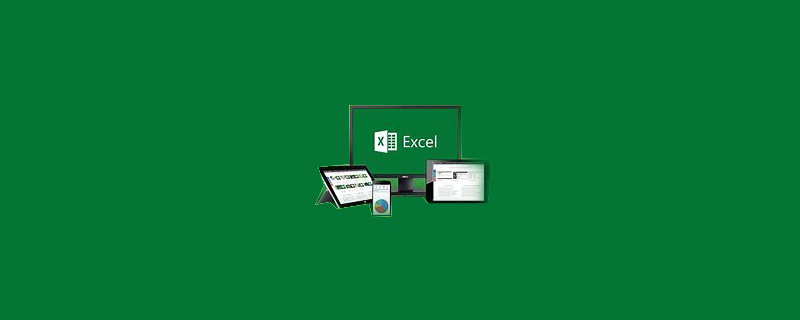
如何用excel统计35岁至40岁人数?
方法:
1、打开excel设置年龄数据,如图
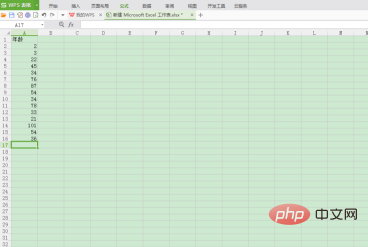
2、设置年龄段分区,如图

3、选择年龄段分区下的单元格,点击工具栏的公式功能,如图
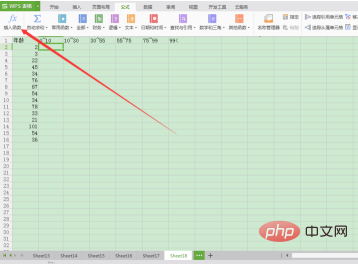
4、点击公式下的插入函数功能,弹出插入函数窗口,如图
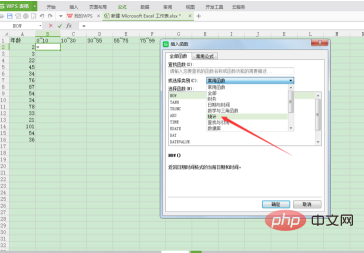
5、选择统计功能,切换窗口函数,如图
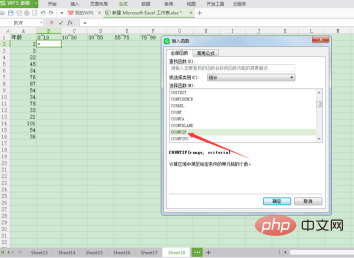
6、点击确定切换窗口显示参数函数,选择区域和设置条件,如图
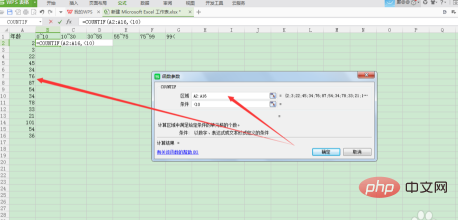
7、点击确定,excel就会自动算出人数,如图
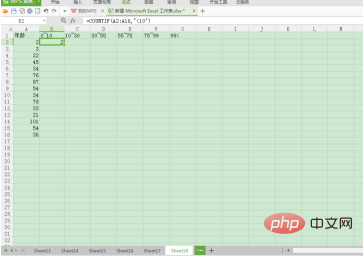
8、同理计算后面也是同样的,只是要减去它上一个分段最大数的人数
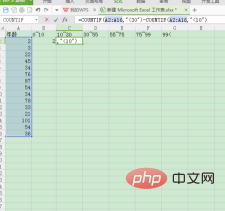
9、最后一个有点不一样需要换一下条件,因为没有上限,所以设置条件大于等下它的下限,如图
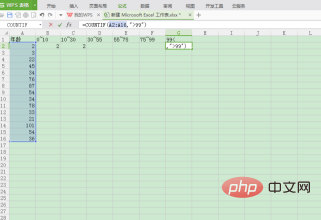
推荐教程:《excel教程》以上就是如何用excel统计35岁至40岁人数?的详细内容,更多请关注小潘博客其它相关文章!


